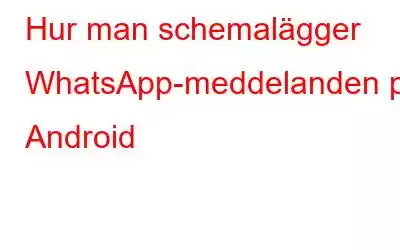WhatsApp har nästan ersatt konventionella metoder för meddelanden och sms. Bortsett från myriader av funktioner är WhatsApp säkert, pålitligt och ekonomiskt. Sedan populariteten för videosamtal har vuxit fram har WhatsApp börjat ge dig gratis röst- och videosamtal.
Även om det har funnits en efterfrågan på en funktion som gör det möjligt att schemalägga meddelanden och skicka dem automatiskt till mottagarna. Tyvärr har WhatsApp officiellt inte introducerat någon sådan funktion, men du kan uppleva den här nervlättande funktionen med hjälp av tredjepartsapplikationer.
Även om det finns en handfull schemaläggningsappar tillgängliga på Play Butik, av vilka vi kommer att använda SQEDit för att kalender dina meddelanden. Nedan följer stegen för att du kan använda appen och schemalägga WhatsApp-meddelanden på Android:
Ladda ner och installera SQEDit. Starta appen, läs tutorials och klicka på Skapa konto.
Ange ditt namn, e-post-ID och skapa ett lösenord som innehåller minst åtta tecken och klicka på Skapa konto.
När du har loggat in väljer du WhatsApp från listan över appar som du behöver schemalägga meddelanden för och trycker på Klar. Knacka på WhatsApp-ikonen i listan för att schemalägga och ge tillstånd till SQEDit-appen. Se till att du trycker på Tillåt när appen begär din tillåtelse att få åtkomst till kontakter och att "ringa och hantera telefonsamtal".
Bevilja behörighet i tillgänglighetsinställningar för att göra automatiseringen för WhatsApp. Klicka på ÖPPNA INSTÄLLNING och tryck på SQEDit.
Skjut reglaget mot motsatt för att bevilja åtkomst och tryck på OK när du meddelas om vad SQEDit behöver dela från dig.
När du är klar med inställningarna väljer du mottagaren genom att trycka på utrymmet mot 'To :'. Skriv ditt meddelande som du vill skicka och schemalägg det från kalendern och klockan nedan.
Du kan också välja om du vill att meddelandet ska vara skickas automatiskt eller manuellt. Men om du väljer att skicka den automatiskt, se till att du inte har konfigurerat någon pin- och mönsterlås.
När du ställer in den på skicka manuellt kan du ställa in en påminnelse. När du är klar trycker du på SCHEMA i det övre högra hörnet. Läs även: Hur du installerar och kör flera WhatsApp-konton på iPhone Wi utan jailbreak?
Om man tar hänsyn till allt, är det lätt att schemalägga WhatsApp-meddelanden på Android med SQEDit-appen. Observera här att du ger tillräckliga behörigheter till appen som behövs för att hantera och schemalägga dina WhatsApp-meddelanden till mottagaren.
Läs: 0